Kui rääkida veebis vestlemisest, on Discordist raske üle saada. Kuigi rakendus sai alguse mängude kogukonna kultustest, on Discord muutunud ideaalseks rühmadele, kes soovivad võrgus koos püsida. Kui teie ja teie sõbrad soovivad veeta ööd veebis voogesituse ajal, on Discordi kasutamine Amazon Prime'iga filmi vaatamiseks suurepärane idee.

Selles artiklis räägime teile, kuidas Amazon Prime'i Discordis voogesitada, ja vastame mõnele küsimusele sellel teemal.
Kuidas voogesitada Amazon Prime'i teenuses Discord
Üks paljudest Amazon Prime'iga kaasnevatest eelistest on võimalus voogesitada tuhandeid filme ja telesaateid millal iganes soovite. Lisaks saate voogesitada uusimaid muusikavideoid, ilma et peaksite taluma enamiku voogedastusteenustega seotud tüütuid reklaame.
Kuid see pole isegi parim osa: saate Amazon Prime'i voogesitada Discordis. Nii saate seda täiuslikku filmi või muusikavideot voogesitada ja seda pere või sõpradega reaalajas vaadata.
Kuid võite mõelda: 'Kas see pole keeruline protsess?' Absoluutselt mitte. Kõik, mida pead tegema, on käsitleda Amazon Prime'i mänguna. Discord tunneb teenuse ära mänguna ja alustab voogesitust kohe ilma probleemideta.

Nüüd hüppame otse sisse ja vaatame, kuidas see töötab:
- Esiteks veenduge, et olete serveriga ühendatud. Seejärel avage Amazon Prime kasutades oma brauserit. Kui te pole veel sisse loginud, sisestage vajadusel oma mandaadid.
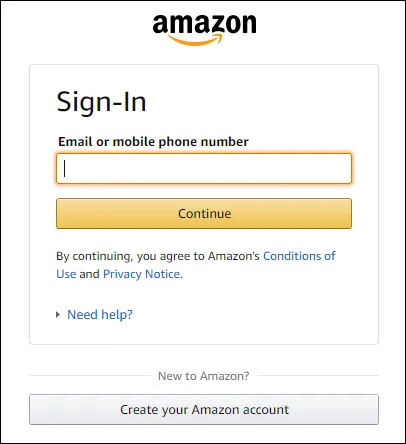
- Käivitage teises aknas Ebakõla .
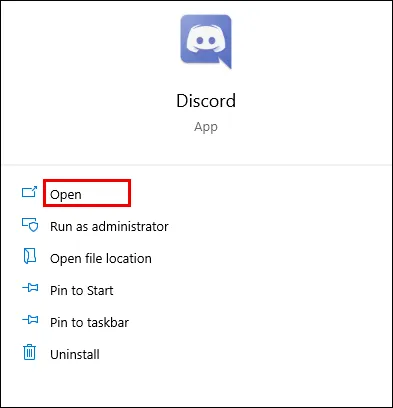
- Klõpsake nuppu Seadete ikoon asub vasakus alanurgas.
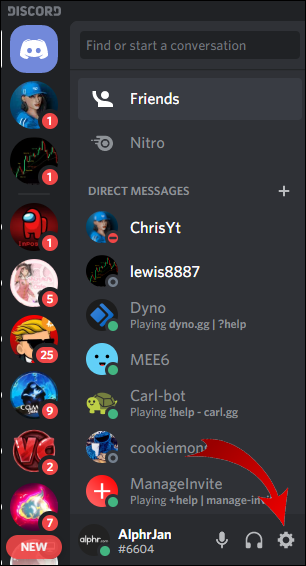
- Valige vasakpoolsest menüüst Mängutegevus.
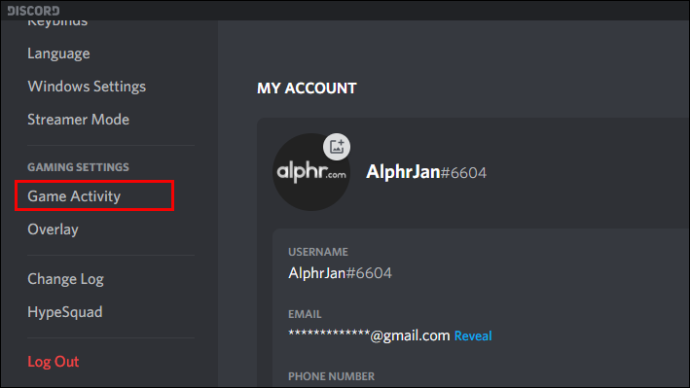
- Valige ekraani ülaosas olevate valikute hulgast Lisa.
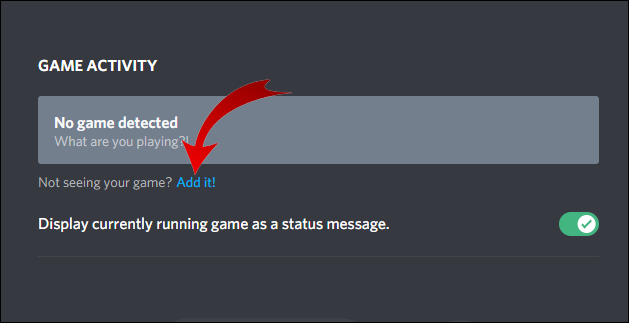
- Sellest hetkest alates valige brauseriaken, mis voogesitab Amazon Prime'i.
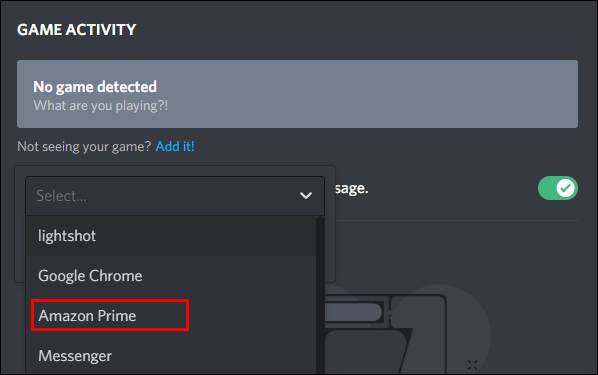
- Klõpsake nuppu Lisa mäng.
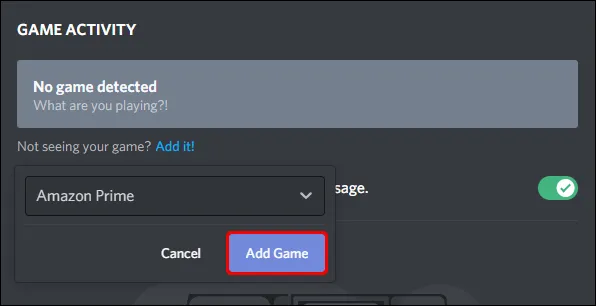
- Lahkuge seadete jaotisest ja klõpsake ekraani vasakus alanurgas nuppu Ekraan. See käivitab hüpikaken, kus teil palutakse valida brauseriaken, mida soovite voogesitada.
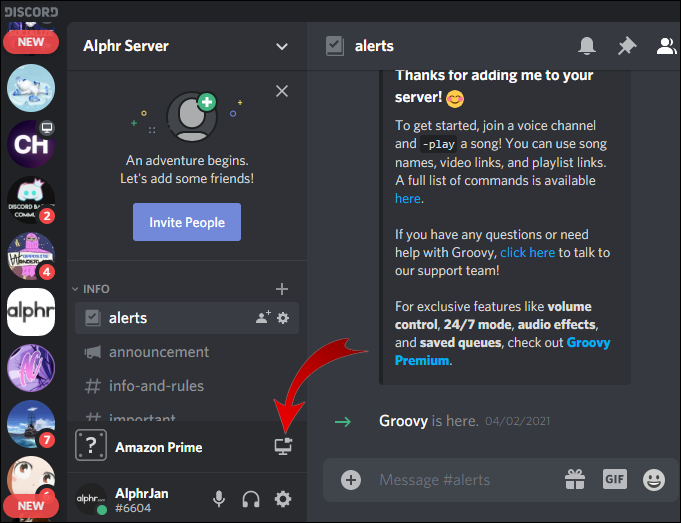
- Kohandage voogesituse seadeid vastavalt oma eelistustele. Oluline on märkida, et te ei saa minna kõrgemale kui 720p, välja arvatud juhul, kui teil on Discord Nitro konto, mis toetab kõrgema eraldusvõimega meediat ja võimendab teie servereid, et teie vaatamiskogemust parandada.
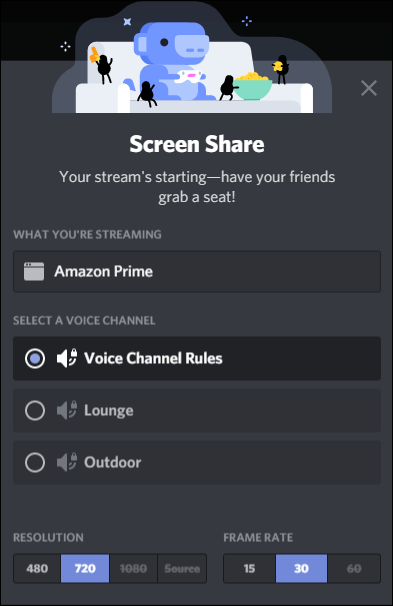
- Löö Minge otseülekandesse voogesituse kohe alustamiseks.
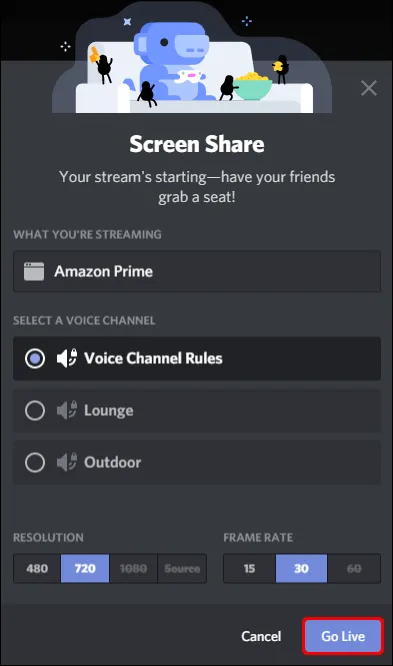
Mis teeb Discordi voogesituse Amazon Prime'i abonentide seas põnevaks valikuks, on asjaolu, et saate jätta kaamera sisselülitatuks isegi siis, kui voogesitate aktiivselt. Nii näevad teie vaatajapartnerid teie reaktsioone taasesitusele.
Amazon Prime'i voogesitamine Discordis ilma musta ekraanita
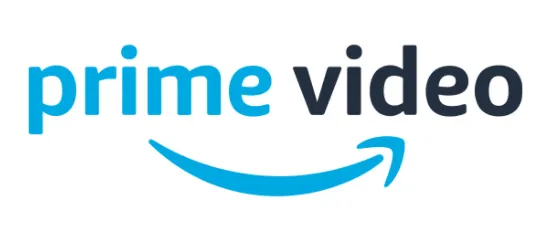
Must ekraan tekib siis, kui ekraan muutub vaatamise ajal järsult mustaks. Saade kaob ootamatult ja te näete end vahtimas ainult tühja ekraani.
Discordis voogesituse armastamiseks on palju põhjuseid, kuid must ekraan võib teie vaatamiskogemuse rikkuda.
Kuigi täpset põhjust pole võimalik kindlaks teha, võite tunda kergendust, kui saate teada, et lahendusi on võimalik leida. Selle probleemi ilmnemisel vaatame mitut võimalikku lahendust.
kuidas taastada oma vapruse auaste
Värskendage oma ebakõla
Discordi värskendamine on kiire viis vigade parandamiseks. Kui näete musta ekraani, peaks uute Discordi värskenduste otsimine olema teie tõrkeotsingu valikute loendis esimene.
Proovige vahemälu tühjendada
Mõnel juhul võivad Discordi loodud vahemällu imbuda rikutud elemendid, mis võib Discordi käivitamisel katkestada ja põhjustada musta ekraani. Ainus viis sellistest elementidest vabanemiseks on vahemälu tühjendamine.
Selge taustarakendused
Mõned taustal töötavad rakendused võivad häirida Discordi käivitusjärjestust. Selle stsenaariumi vältimiseks peaksite kustutama kõik taustal töötavad mittevajalikud programmid.
kuidas andeka mängu eest auru eest raha tagasi maksta
Lülitage riistvarakiirendus välja.
Riistvarakiirendus on meetod, mida kasutatakse protsessori kasutuse suurendamiseks, laadides teatud arvutusfunktsioonid riistvarakomponentidele maha. See funktsioon võib aga põhjustada Discordis musta ekraani. Selle keelamine võib probleemi lahendada ja võimaldada teil sisu katkestusteta voogesitada.
Siit saate teada, kuidas Firefoxis riistvarakiirendus keelata.
- Avama Firefox , klõpsake paremas ülanurgas oleval menüül ja minge lehele Seaded .
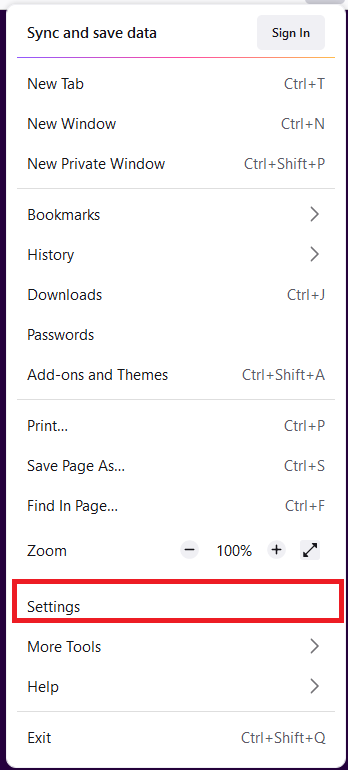
- Aastal Kindral kerige alla jaotiseni Toimivus, tühjendage märge Kasutage soovitatud jõudlusseadeid ja seejärel tühjendage märge Võimaluse korral kasutage riistvaralist kiirendust .
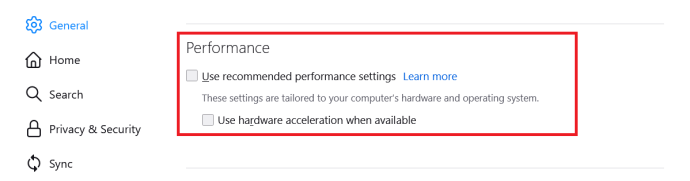
Täiendavad KKK-d
1. Kuidas saate Amazon Prime'i sõpradega voogesitada?
• Avage brauseris Amazon Prime Video.
• Avage video, mida soovite jagada.
• Klõpsake nuppu Vaata pidu ikooni sõprade kutsumiseks.
2. Kas saate Discordis filme ekraanil jagada?
Jah. Discordiga on kaasas funktsioon, mis võimaldab kasutajatel oma ekraane teistega jagada.
3. Kas ma saan Prime Videot Twitchis voogesitada?
Jah. Selleks peate ühendama oma Prime konto Twitchiga ja kasutama funktsiooni Watch Party, et jagada oma ekraani teistega.
4. Kas Amazon Prime'i voogesitamine Discordis on seaduslik?
See sõltub. Kui jagate Prime'i sisu mõne sõbra või perega, on see täiesti okei. Kuid sisu laiemale avalikkusele jagamist peetakse autoriõiguse seaduste rikkumiseks ja see võib teid hätta jätta.
kuidas kasutada garaažiriba akendel
5. Kuidas Discordis filme voogesitada?
Kui olete jututoa loonud ja sõbrad kutsunud, saate hõlpsalt filme voogesitada, klõpsates nuppu Minge otseülekandesse ja seejärel filmi voogesituse brauseri valimine.
6. Miks ma ei saa Prime Video Discordi kaudu jagada?
Mõned põhjused, miks Prime Video jagamine Discordi kaudu võib ebaõnnestuda, on vananenud Discordi tarkvara kasutamine, riistvarakiirendus, rikutud vahemälu või liiga paljude programmide käivitamine taustal. Proovige probleemi lahendamiseks ülaltoodud veaotsingu näpunäiteid.
Täiendage oma vaatamiskogemust
Vaevalt on paremat viisi oma Amazon Prime'i vaatamiskogemuse täiustamiseks kui oma lemmikvideote vaatamine pere ja sõpradega, olenemata nende asukohast. Ja tänu sellele artiklile teate nüüd täpselt, mida peate selle reaalsuseks muutmiseks tegema.
Kas olete kogenud probleeme Amazon Prime'i video voogesitamisel Discordis? Andke meile kommentaarides teada.









